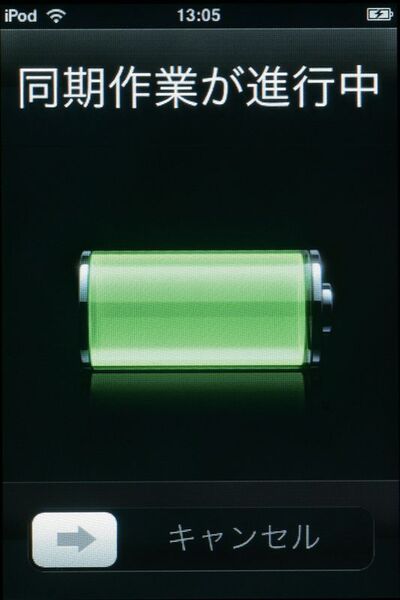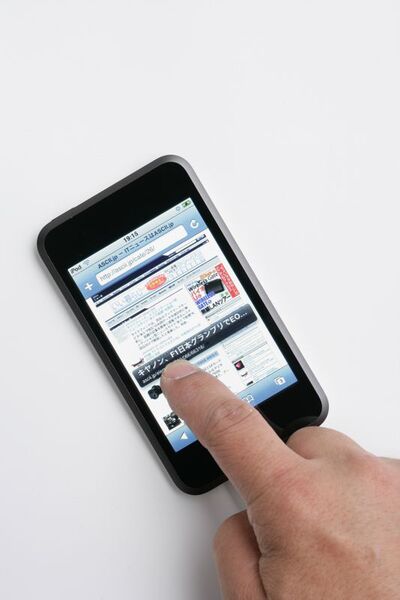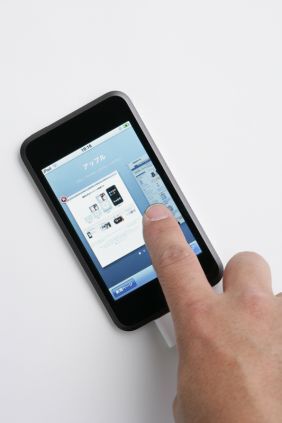iPod touchロードテストの3回目は、その特徴であるタッチスクリーンの操作体系について触れる(Apple Storeで見る)。タッチスクリーンといえば、銀行のATMなどを連想するが、touchはまったく比較にならないユニークなの操作性を備えている。この直感的な操作は実際に手にとったときに感動すら覚えるものだ。直営店や大手量販店で46の店頭デモも順次始まるので、ぜひとも実機を触ってほしい。
iPod touchの操作体系
アップルジャパン(株)では、iPod touchのタッチパネルを使った6種類の操作について、タップ、ダブルタップ、ドラッグ、フリック、ピンチイン/ピンチクローズ、ピンチアウト/ピンチオープン——と命名している。ここからは、それぞれの操作を写真で見ていこう。
タップ/ダブルタップ
ドラッグ/フリック
Safariでは複数のタブを切り替える先に指先を左右に動かすとタブが切り替わる。これがドラッグ操作。フリック操作はドラッグ操作と似ているが、ウェブページや画像を拡大した際に目的の部分へスクロールさせる操作を呼ぶ。ドラッグよりも比較的長い時間、指先を付ける操作だ
ピンチイン/アウト
ピンチイン/アウトは、主に写真の閲覧時に多用する操作だ。拡大したい部分に、親指と人差し指(中指)の腹同士を合わせて置き、外側に広げるように二本の指を離す。これがピンチアウト。この逆の操作がピンチインだ。写真のように、ピンチアウトした画像をさらにピンチアウトすることも可能。ただし、オリジナル画像の解像度まで拡大することはできない
iPod touchは、日本語版Windows環境での不具合が伝えられている。開封後、本体の電源スイッチを押すとPC上のiTunesとの同期を促す画面が現れるが、実際にシンクロさせてもiPod touchが動作しないようだ。編集部ではMac環境で同期したために問題は確認できていないが、この問題については新たな情報が入り次第、ニュース記事で報告したい。